windows10系统电脑屏幕上下颠倒了如何解决
在使用windows10正式版系统过程中,我们总会碰到一些奇奇怪怪的问题。比如,有位用户反馈自己的Windows10系统电脑屏幕突然上下颠倒,这该怎么办?不要着急,我们只需要简单操作两步即可解决这个问题。下面,就随小编看看具体步骤吧!
推荐:win10 32位旗舰版系统下载
方法:操作起来有点累,当然我们可以先将显示器翻过来进行以下操作
1、在桌面上单击右键,选择“显示设置”;
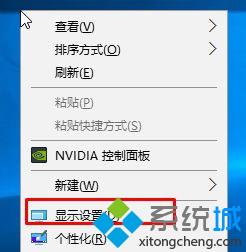
2、在设置界面点击“显示”,然后在右侧“放向”下拉菜单中选择“横向”,点击“应用”;
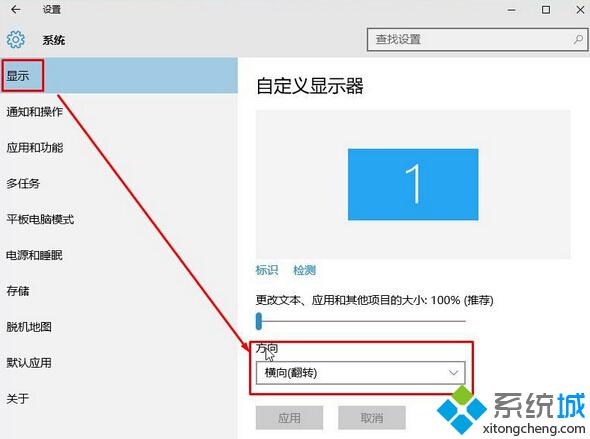
3、在弹出的“保留这些显示设置吗”界面点击“保留更改”即可(请在15秒之内点击,否则自动还原到之前翻到的形态)
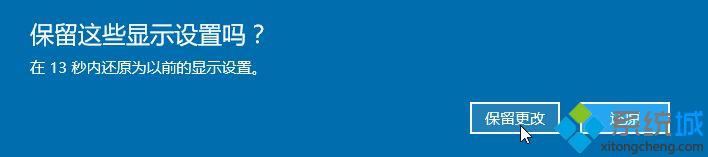
windows10系统电脑屏幕上下颠倒问题的解决方法就介绍到这里了。遇到win10屏幕翻到的用户赶快给周边的朋友分享下吧!大家可以关注系统城更多精彩教程https://www.xitongcheng.com/
相关教程:系统关机倒计时解决我告诉你msdn版权声明:以上内容作者已申请原创保护,未经允许不得转载,侵权必究!授权事宜、对本内容有异议或投诉,敬请联系网站管理员,我们将尽快回复您,谢谢合作!










